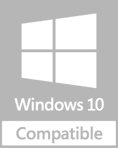SETTING MENU SUPPLIER (SID RETAIL PRO)
Cara Setting Menu Supplier bisa dilakukan dalam Software SID Retail Pro / Software Minimarket. Pada edisi tutorial software-id.com saat ini, Kita akan membahas tentang Menu Supplier dalam penggunaan SID Retail Pro / Software Minimarket pada penjualan barang yang ada pada toko Anda.
“Menjaga Kepercayaan” kata orang Kepercayaan Tidak Bisa Dibeli, Kepercayaan hanya bisa dibuktikan dengan tindakan-tindakan nyata yang harus dibuktikan bertahun-tahun bahkan selamanya. Begitupun dalam dunia usaha sangat penting menjaga kepercayaan dari Konsumen/Customer maupun Supplier kita, saat kita sudah tidak bisa dipercaya lagi maka Tamatlah Usaha kita
Supplier juga merupakan komponen yang penting dalam usaha Anda, Supplier juga merupakan konsumen Anda, Kami berharap jangan abaikan Mereka.
,jika Konsumen yang tidak percaya maka produk / jas kita tidak akan ada lagi yang mau membeli, begitu juga saat kita tidak dipercaya lagi oleh Supplier maka mereka tidak akan mau mensuplai atau mendukung usaha kita. Menjaga kepercayaan supplier seperti selalu berusaha menepati janji untuk pembayaran barang-barang yang kita beli, kalau belum bisa membayar selalu ada niat baik untuk membayar entah dicicil dll.
Pengertian Supplier, Distributor, Agen, dan Reseller
Dalam istilah pemasaran kita akan sering mendengar istilah distributor, agen, reseller dan suplier tapi banyak sekali yang tertukar antara distributor dan agen serta ada juga reseller. Sekarang kita kan bahas satu persatu:
- Supplier
seseorang/perusahaan yang secara kontinu menjual barang kepada kita. biasanya barang tersebut bukanlah untuk dijual lagi, tapi lebih kepada pendukung kegiatan usaha. Misalnya supplier kertas memasok kertas ke kantor-kantor atau contoh lainnya: supplier besi tua memasok besi ke pabrik pengolahan besi. jadi barang yg dijual oleh supplier adalah penunjang kegiatan usaha atau berupa bahan mentah. kadang suplier juga bisa mensuplai barang pada distributor - Distributor
Penghubung antara produsen-produsen, agen dan toko-toko retail. Contohnya: distributor makanan ringan menawarkan berbagai jenis makanan kepada toko retail. - Agen
Menjual barang dari distributor ke retail. terkadang agen juga bisa bersifat sbg perantara antara distributor dan retailer.. pendapatan agen adalah komisi penjualan dari distributor atau selislh harga jual dari harga retailer - Reseller
Pada dasarnya reseller itu bisa juga disebut sebagai agen. dari istilah katanya re = mengulang dan sell= menjual yang dapat diartikan menjadi menjual kembali, dan -er yang memiliki arti perlakunya. Dari mengartikan kata-kata itu saja kita sudah dapat menyimpulkan bahwa reseller berarti orang /pelaku yang menjual kembali dengan adanya produk fisik di tangan agen tersebut.
Menu Supplier Berguna untuk Menginput data yang berkenaan dengan Supplier dan Sales pada usaha toko/minimarket Anda
5 Manfaat Supplier dalam usaha toko/minimarket
- Keberagaman Supplier Mempromosikan Berbagai Link dimana Barang dan Jasa tersebut Dibeli
- Organisasi dapat Memanfaatkan Peluang Baru untuk Melakukan Ekspansi Bisnis.
- Keberagaman Supplier dapat Dimanfaatkan untuk Pangsa Pasar yang Lebih Besar dan juga Profitabel.
- Organisasi dapat Semakin Menarik Pelanggan Sadar Sosial
- Komitmen Keberagaman Supplier akan Menyeimbangkan Tanggung Jawab Sosial Perusahaan, yang Berkaitan dengan Retensi Karyawan
Berikut tentang Setting Menu Supplier dalam SID Retail Pro/Software Minimarket:
Klik Master > Klik Supplier

Pada menu Supplier dalam Software Minimarket biasanya dalam menu ini masih dalam keadaan kosong.
Data Supplier

Keterangan:
Pada bagian bawah form Menu Supplier kolom terdapat 3 Tombol, yaitu "Tambah, Edit, dan Hapus". silahkan Anda input data supplier dengan cara mengklik Tambah, klik Edit untuk mengedit/mengubah data supplier, klik Hapus untuk menghapus data supplier.
1. Tambah > berguna untuk menambah/input data supplier
2. Edit > berguna untuk mengedit data supplier
3. Hapus > berguna untuk menghapus data supplier
Pada bagian Data Supplier, jika Anda mengklik kanan pada pelanggan maka akan keluar gambar seperti gambar di bawah ini:

Keterangan:
Pada bagian ini terdapat 10 pilihan menu:
1. Edit (Tombol F2) > berguna untuk mengedit data supplier.
2. Hapus (Tombol Del) > berguna untuk menghapus data supplier.
3. Cari (Tombol Control+F) > berguna untuk mencari nama supplier.
4. Reload (Tombol Control+R) > berguna untuk meload kembali data supplier.
5. Kirim Pesan Via SMS > berguna untuk mengirim Pesan SMS pada supplier.
6. Hapus Semua (Tombol Shift+Del) > berguna untuk menhapus semua data supplier.
7. Export Data berguna untuk mengexsport data supplier.
8. Import Data > berguna untuk mengimport data supplier.
9. Set as Pusat > berguna untuk mengatur/menyetting supllier yang dipilih menjadi pusat supplier.
10. Deposit Giro > berguna untuk membayar barang yang disupply oleh supplier dengan pembayaran giro.
- jika Anda mengklik pilihan Deposit Giro, maka akan keluar gambar seperti gambar di bawah ini:

silahkan Anda mengisi data jika Anda ingin melakukan pembayaran barang yang disupply oleh supplier dengan pembayaran giro/cek.

Keterangan
a. Kd Supplier > untuk kode supplier
b. Nama Supplier > untuk nama supplier
c. Alamat supplier > untuk alamat supplier
d. Nama Bank > untuk pilihan uang kas pada bank mana yang akan dijadikan untuk membayar barang supply
e. Cek/ Giro > untuk pilihan pembayaran barang supply dengan cek atau giro
f. ID Cek Giro > untuk kode ID cek atau giro
g. No. Cek Giro > untuk nomor resi cek atau giro
h. Akan dicairkan tanggal > untuk memilih tanggal berapa cek atau giro akan dicairkan.
i. Pembuat > untuk siapa yang membuat pembayaran dengan cek atau giro
j. Penerima > untuk siapa yang menerima pembayaran dengan cek atau giro
k. Jumlah > untuk besaran jumlah yang akan dibayar
l. Keterangan > untuk membuat keterangan yang dirasa perlu dalam pembayaran, dan akan terlihat pada laporan pembayaran
m. Operator > untuk siapa user yang melakukan pembayaran
n. Simpan > untuk menyimpan transaksi pembayaran Giro/ Cek
o. Keluar > untuk membatalkan transaksi pembayaran Giro/ Cek
Sekian penjelasan tentang Pengenalan Setting Menu Supplier pada SID Retail Pro dalam penggunaan SID Retail Pro / Software Minimarket dari kami, jika ada pertanyaan yang kurang jelas bisa hubungi admin software-id.com via phone: 081234540765, 082133038180 atau via e-mail: admin@software-id.com.
Untuk pemesanan software bisa hubungi kami pada Customer Service Kami via Live Chatting, Y ahoo Messenger, BBm, atau e-mail: admin@software-id.com.
PESAN DAN KOMENTAR
Mau print out
Admin replay »
Software apa pak? Utk print nota otomatis setelah transaksi tersimpan
Aldit Sheva
admin
masuk ke backoffice - mutasi stok barang
admin
Md
Gimana cara mutasi stok barang dari gudang ke stok. toko
Md
Gee
Pak, mau kasih masukan, gimana kalo semua software ini dibekali dengan artificial intelligence
Gee
sastro
Gan .. itu harga 1,8 jt nya per pc atau bisa lebih dari 1 ?
sastro
CHAT SUPPORT
 | |
 | |
 | |
 | |
 | softwareid |
 | |
 | |
 |
10 ARTIKEL TERBARU
- akses database online dari berbagai sistem operasi dengan sid retail ae
- cara convert data dari sid phone pro ke sid retail pro
- pertimbangan sebelum mengajukan utang untuk usaha
- cara terbaik untuk memerangi inflasi terhadap bisnis
- fitur brilink untuk transfer dan pengambilan uang dalam software kasir sid retail pro
- plus minus pinjaman online
- mengenal port 8023 dan 8027 pada software kasir software-id
- agar produk ukm diterima oleh retail modern
- sebab konsumen lebih memilih produk luar negeri dibanding produk lokal
- sid retail support ios untuk penggunaan iphone
SOFTWARE TERBARU
5 SOFTWARE TERLARIS
ALL TAG
APLIKASI KASIR ONLINE
Aplikasi kasir berbasis online, dengan biaya langganan 100rb/bln, coba demo aplikasi kasir
aplikasi desktop bisa di download dari download sid retail ae
INFORMASI ANDA
Ip Address : 3.135.190.107
0 Pengunjung online of 0
admin@software-id.com